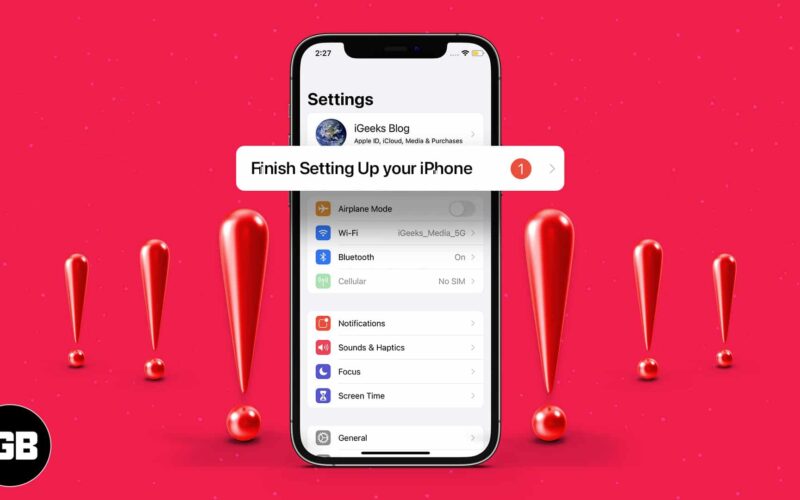
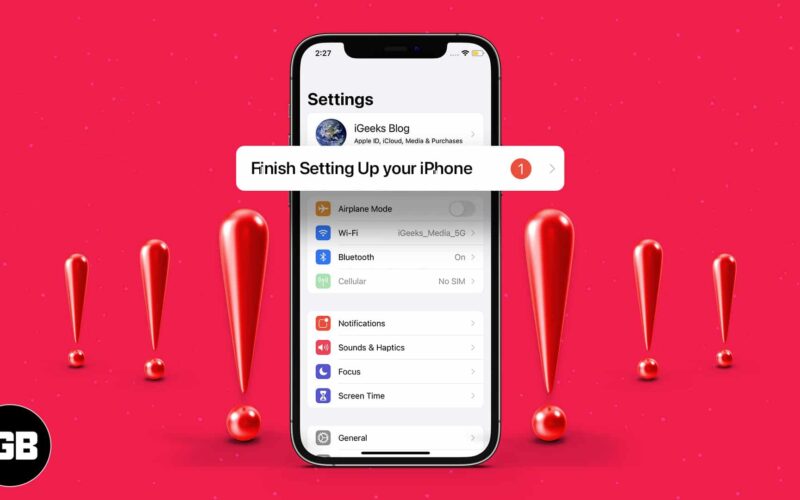
Det är vanligt att hoppa över valfria installationssteg som att aktivera Siri eller ställa in Apple Pay när du ställer in en ny iPhone. Men om du gör det, fortsätter du att se meddelandet ”Finish Ställa in din iPhone” högst upp i inställningsappen. Även om det är avsett att vägleda dig genom att slutföra installationen, kan det vara ganska irriterande om du avsiktligt valde att hoppa över dessa steg.
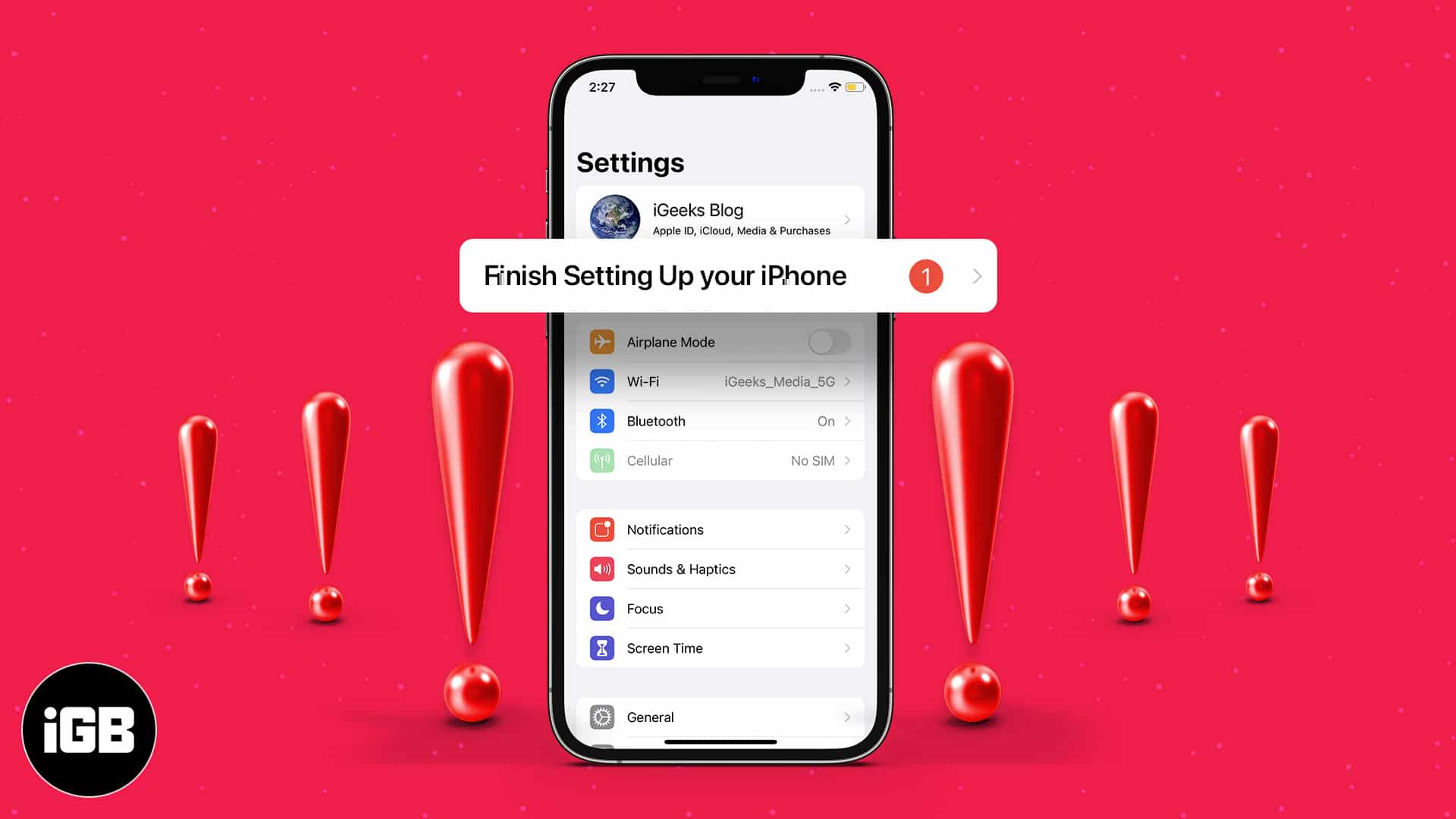
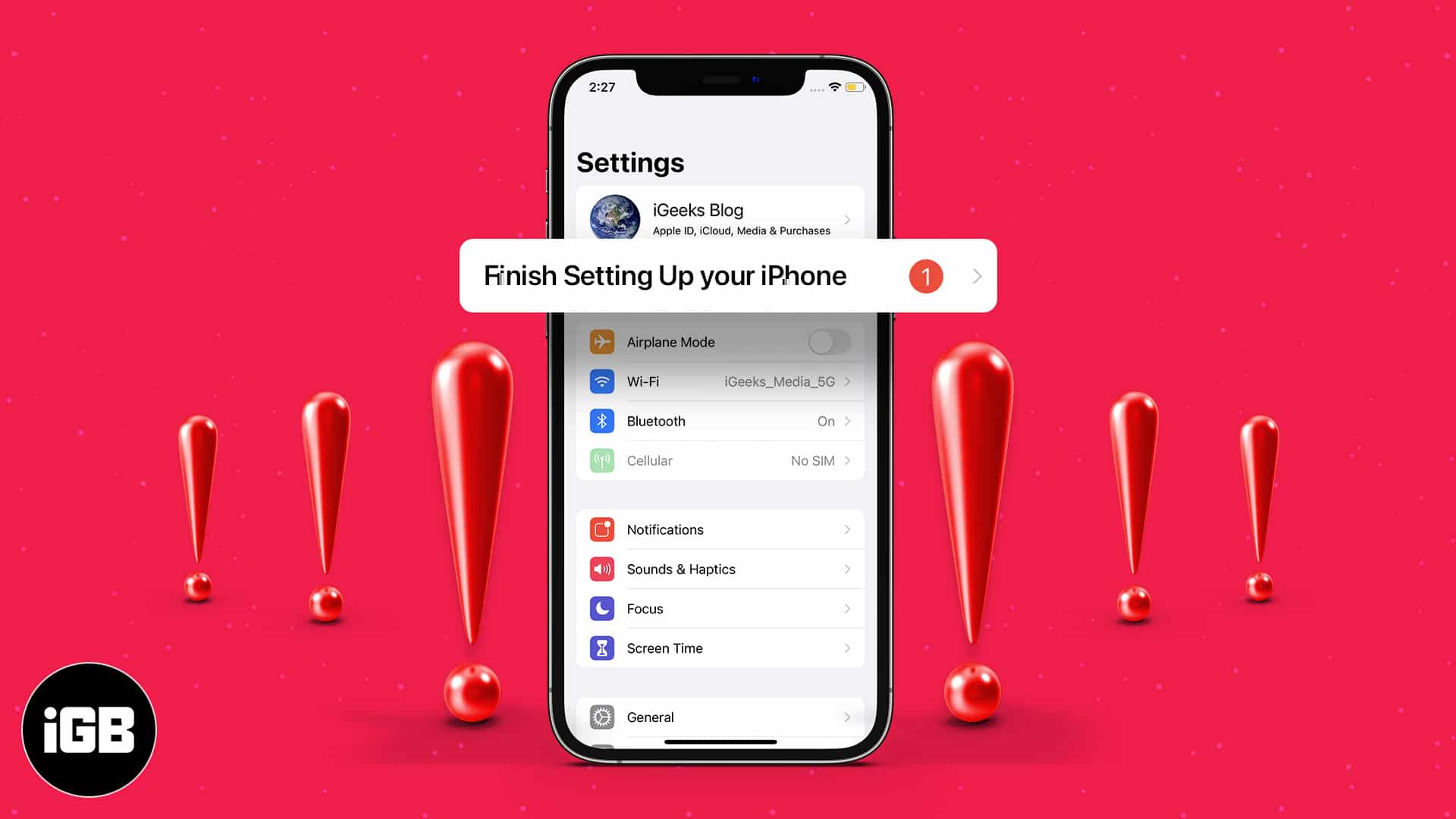
Lyckligtvis finns det effektiva sätt att ta bort denna ihållande varning. Låt oss gå igenom hur man fixar det!
Varför får du varningen ”Finish Sätt upp din iPhone”?
”Finish Sätt upp din iPhone” -varning är Apples subtila påminnelse om att du missade vissa installationssteg. Dessa inkluderar vanligtvis:
- Logga in på ditt Apple -konto
- Aktivera Siri
- Ställa in Apple Pay
- Konfigurera ansikts -ID eller Touch -ID
- Aktivera iCloud -tjänster eller iCloud -säkerhetskopiering
Om du hoppade över något av dessa under första installationen – antydande eller omedvetet – fortsätter din iPhone att be dig tills du slutför eller avfärdar dem ordentligt.
Hur man tar bort varningen ”Finish Sätt upp din iPhone”
Det finns flera sätt att ta bort denna varning baserat på din situation:
1. Använd alternativet ”Ställ in senare i inställningar”
Om du inte är intresserad av att ställa in tjänster som Siri eller Apple Pay just nu (eller någonsin) kan du manuellt hoppa över dem:
- Öppna inställningsappen och tryck på finishen Ställ in din iPhone -varning.
- Tryck på tjänsten du hoppade över tidigare.
- När du uppmanas väljer du Ställ in senare i inställningar.
- Upprepa för alla hoppade tjänster.
När den är klar bör varningen försvinna.
2. Fyll i de föreslagna installationsstegen (Siri, Apple Pay, etc.)
Om du föredrar en ren inställningssida är det snabbaste sättet att slutföra installationsstegen:
- Öppna inställningar → Klicka på Finish Ställa in din iPhone.
- Följ instruktionerna på skärmen för att slutföra alla återstående inställningar.
- När det är klart bör meddelandet försvinna permanent.
3. Växla Apple Services (Quick Bypass Trick)
Ibland kan mindre ofullständiga inställningar (som att sakna Siri -alternativ) leda till att varningen håller sig kvar.
Så här uppdaterar du Apple Service -inställningar:
- Gå till inställningar → Apple Intelligence & Siri.
- Tryck på Talk & Type To Siri.
- Växla av tryck på sidoknappen för Siri och skriv till Siri.


- Vänta några sekunder och växla sedan på dem igen.
Detta trick tvingar ofta din iPhone att inse att allt är korrekt konfigurerat.
4. Force Avsluta inställningar app eller starta om din iPhone
Ett mindre fel kan ibland hålla varningen fast.
Så här rensar du det:
- Öppna appomkopplaren genom att svepa upp från botten och hålla.
- Dra upp på inställningsappen för att tvinga stänga den.
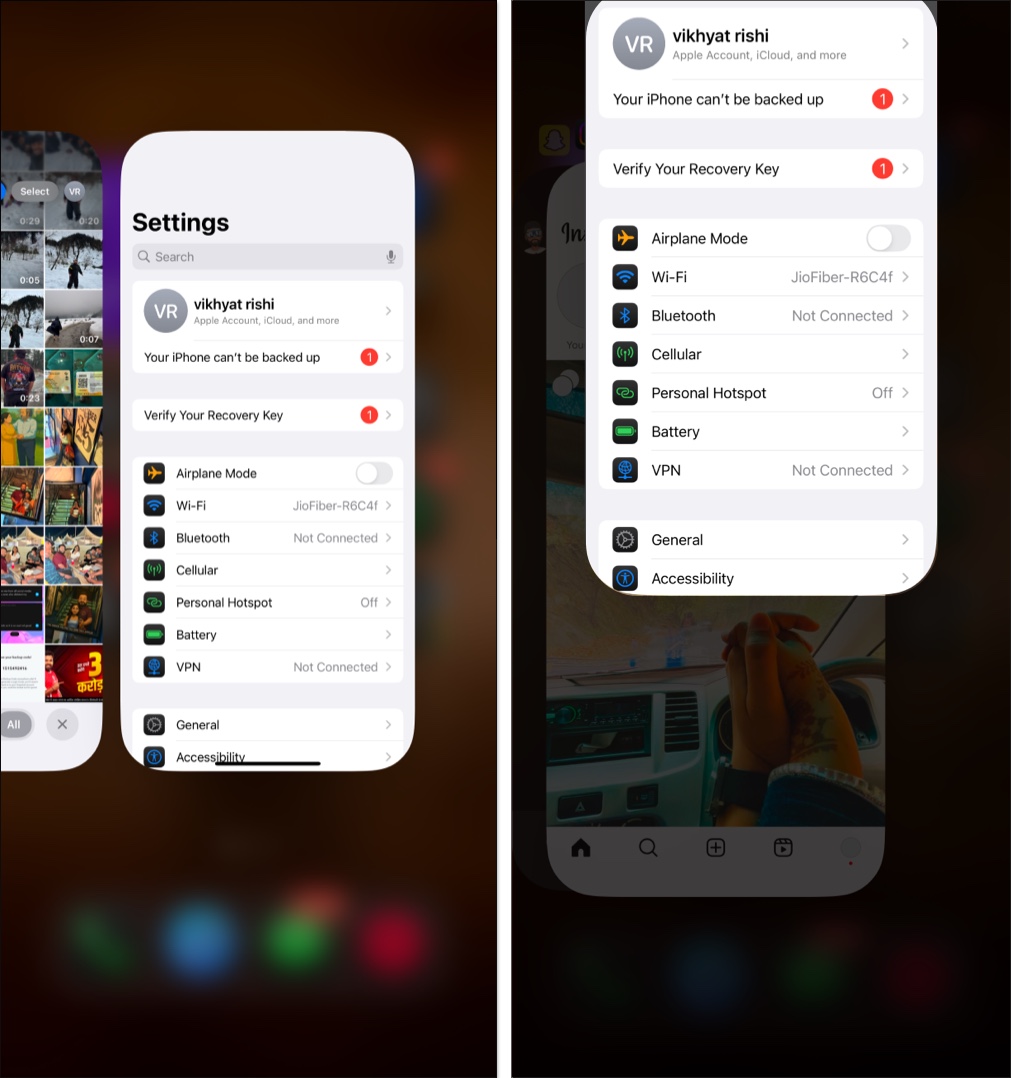
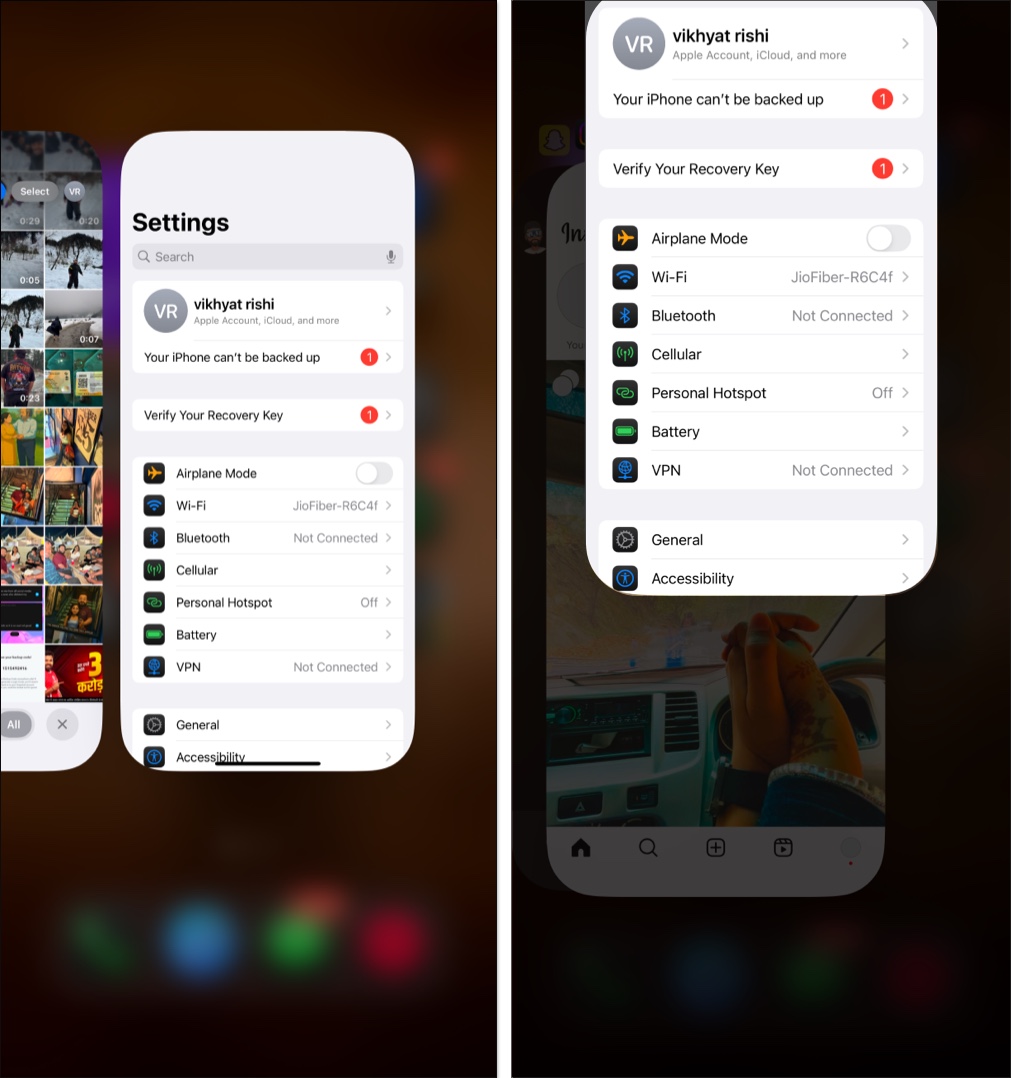
Relansera inställningar och kontrollera om varningen är borta. Om inte, starta om din iPhone och kolla igen.
5. Logga ut och tillbaka till ditt Apple -konto
I sällsynta fall kan en synkfel med ditt Apple -konto orsaka problemet.
Att fixa:
- Gå till Inställningar → Tryck på [Your Name] → Logga ut.
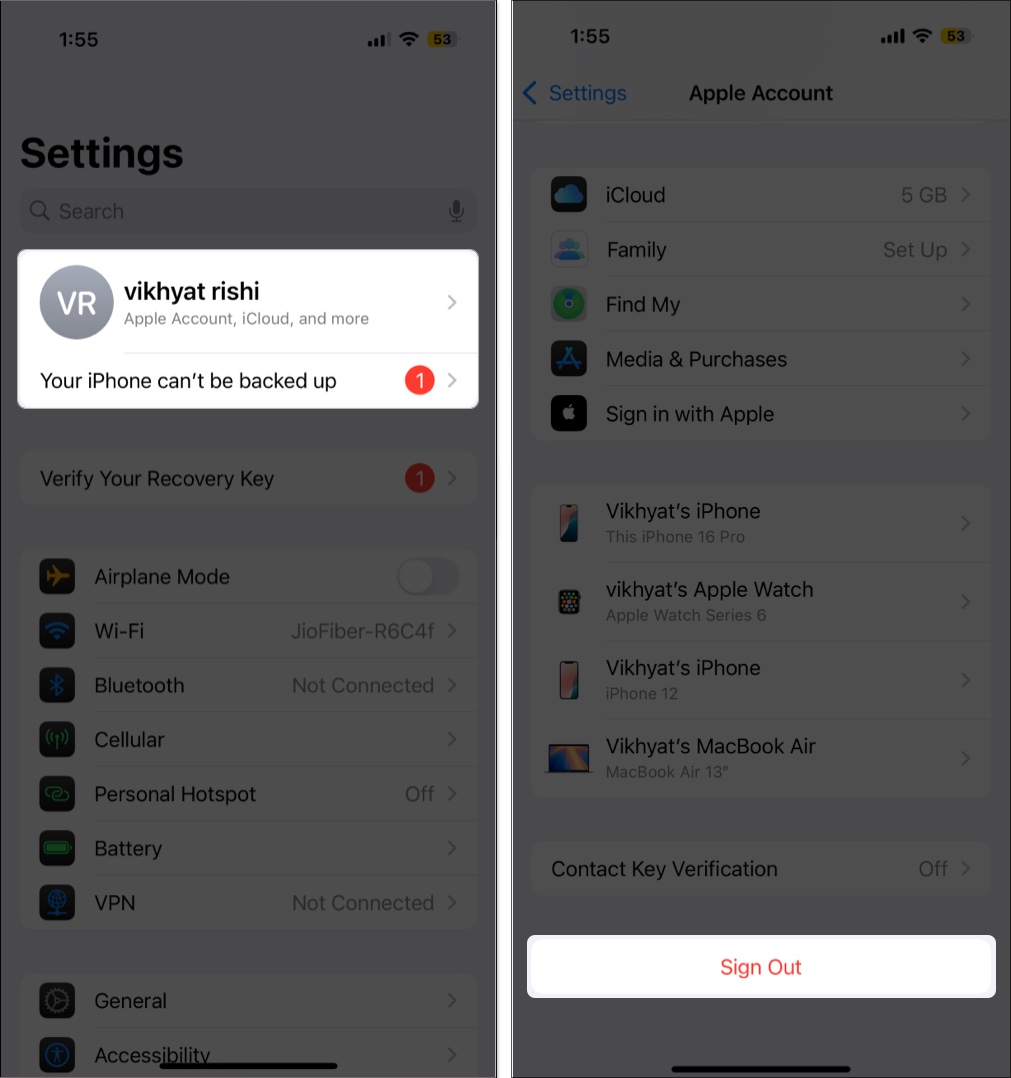
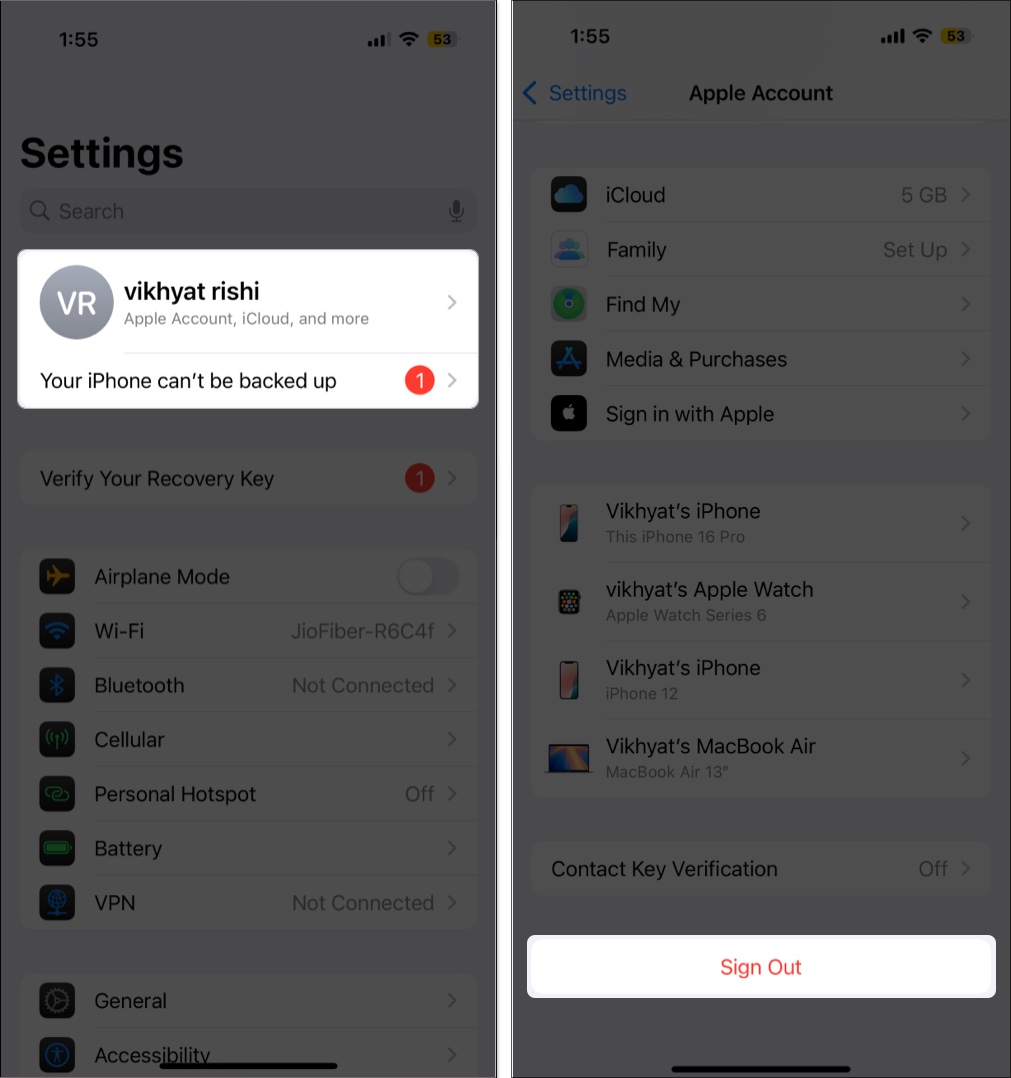
- Vänta några sekunder och logga sedan tillbaka på ditt Apple -konto.
Efter att ha skrivit in igen bör varningen försvinna.
6. Kontrollera om programuppdatering
Om ett systemfel får varningen att fortsätta, kan uppdatering av din iPhone fixa det:
- Öppna inställningar → Allmänt → Programvaruuppdatering.
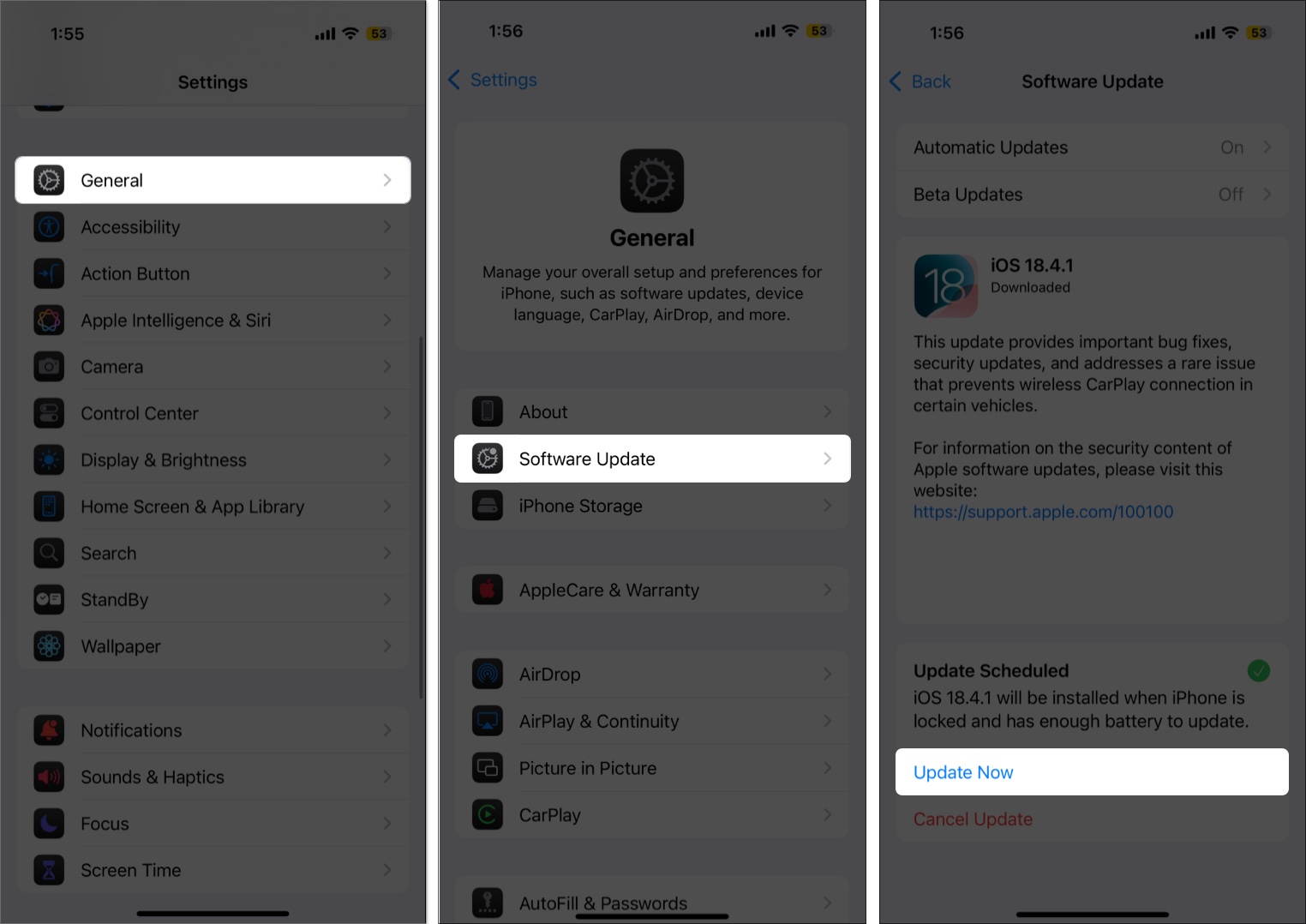
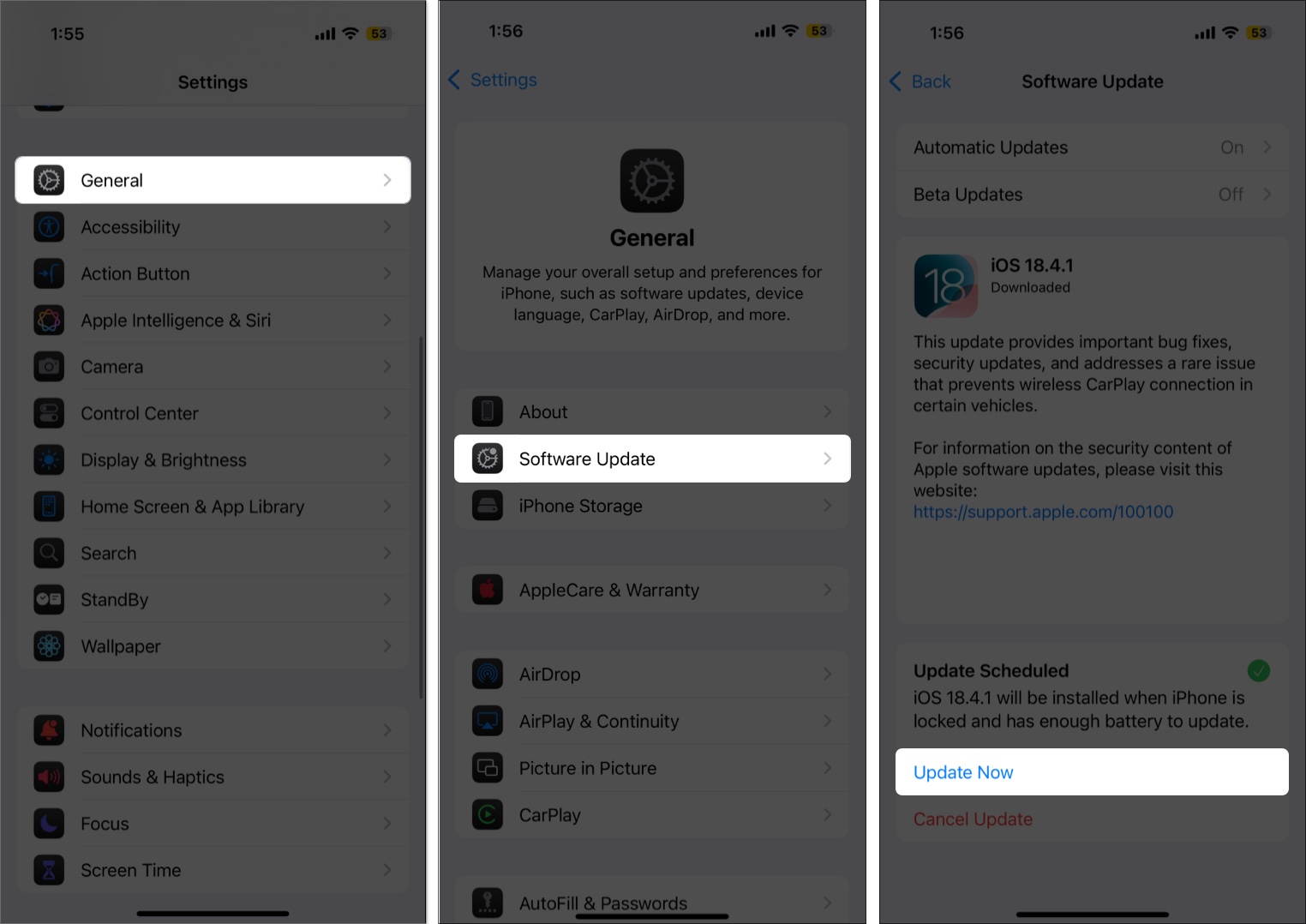
- Ladda ner och installera alla tillgängliga uppdateringar.
Apple lappar ofta mindre buggar med rutinuppdateringar.
Kan du permanent avfärda varningen?
Ja, i de flesta fall. När du antingen har slutfört installationsstegen eller ordentligt hoppar över dem med alternativet ”Ställ in senare i inställningar”, bör inte varningen återvända.
Men om ett problem förblir olöst – som ett overifierat Apple Pay -kort, ofullständig SIRI -konfiguration eller iCloud -synkroniseringsfel – kan varningen dyka upp igen tills den har tagits upp.
Är det säkert att ignorera varningen ”finish ställa in din iPhone”?
Absolut. Denna varning är inte en säkerhetsvarning eller en systemkritisk fråga. Det är helt enkelt en påminnelse om att aktivera funktioner som Siri, Apple Pay eller iCloud.
Medan dessa tjänster är användbara kommer din iPhone att fungera helt bra utan att ställa in dem. Så om du föredrar att inte slutföra dem, känn dig fri att ignorera meddelandet efter att ha avvisat det.
Slå ”Finish Seting Up” -varningen
”Finish Sätt upp din iPhone” -varning är användbar för första gången användare-men för erfarna användare eller de som avsiktligt hoppar över installationssteg, det blir snabbt en olägenhet.
Den goda nyheten är att du enkelt kan ta bort den genom att följa dessa lösningar.
Har du upplevt denna ihållande varning? Släpp din upplevelse i kommentarerna – särskilt om du hittade ett annat smart sätt att få det att försvinna!
Relaterade artiklar som är värda att läsa:
- Hur man tar bort en falsk Apple Security Alert på iPhone och varför du får den
- Hur man fixar iPhone fortsätter att be om Apple ID -lösenord
- Hur man fixar en iPhone som fastnat på ”Hem vill skicka kritiska varningar”